Cara Mengubah Dari Kasing Layar ke Kasus Hulu di MS Excel
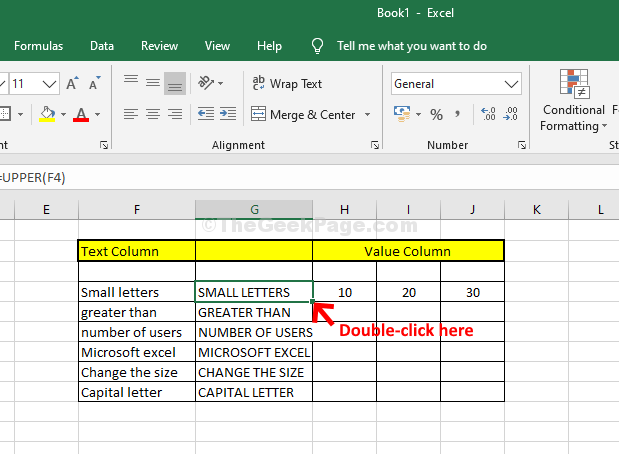
- 3134
- 950
- Dr. Travis Bahringer
Saat Anda mengerjakan tugas di komputer Anda, penting untuk bekerja dengan cerdas untuk menghemat waktu. Ini pada gilirannya, akan meningkatkan produktivitas Anda. Misalnya, jika Anda memasukkan teks di MS Excel dalam kasus yang lebih rendah dan sekarang Anda ingin mengonversinya menjadi kasus utama, Anda dapat menggunakan jalan pintas. Ingin tahu bagaimana mencapainya? Mari kita lihat caranya.
Metode 1: Cara Mengubah Kasus Teks di MS Excel
Langkah 1: Buka MS Excel Lembar> Pilih Bidang di Sisi Kanan> Klik Kanan di Bidang> Pilih Menyisipkan.
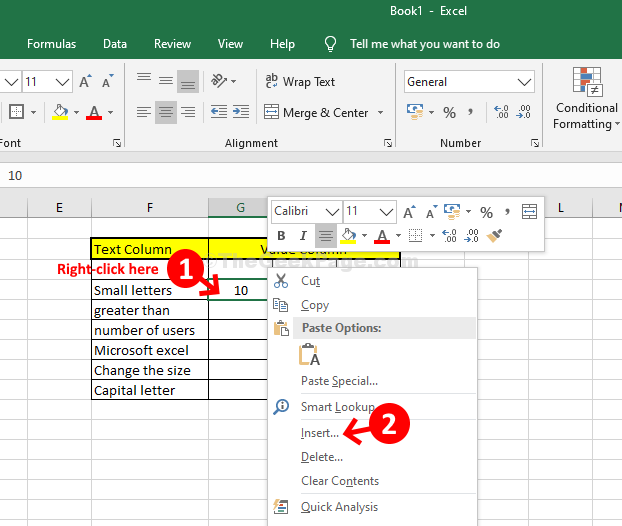
Langkah 2: Dalam Menyisipkan Kotak Dialog> Pilih Seluruh kolom > tekan OKE Untuk membuat kolom baru.
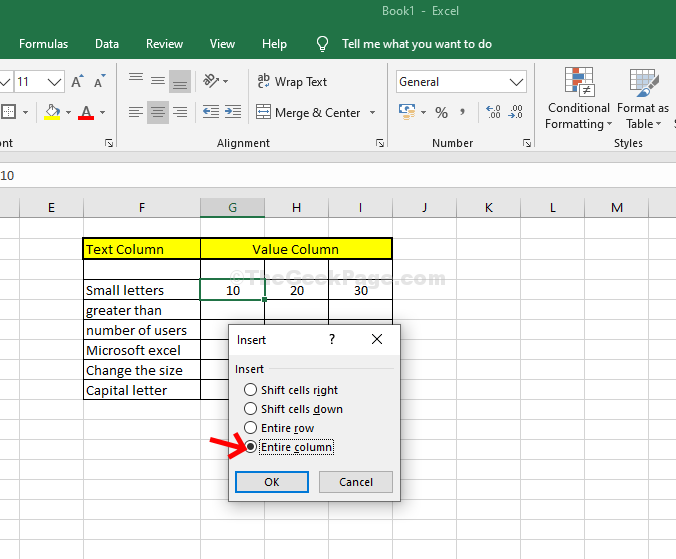
Langkah 3: Di kolom baru> Pilih bidang 1 (di sini kami memilih bidang kosong di sebelah Huruf kecil)> ketik = atas ( .
Sekarang, pilih F4 bidang yang berisi teks - Huruf kecil > Kembali ke kolom baru> Tutup braket> terlihat seperti ini> = atas (f4) > hit Memasuki. Ini akan mengonversi “Huruf kecil ” ke semua huruf besar di kolom baru.
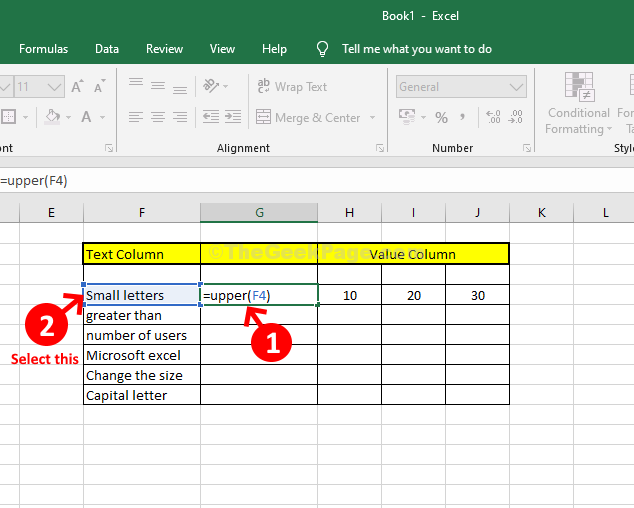
Langkah 4: Tempatkan mouse di kanan bawah (berisi Huruf kecil)> Klik dua kali untuk mengonversi semua teks ke huruf besar di kolom baru.
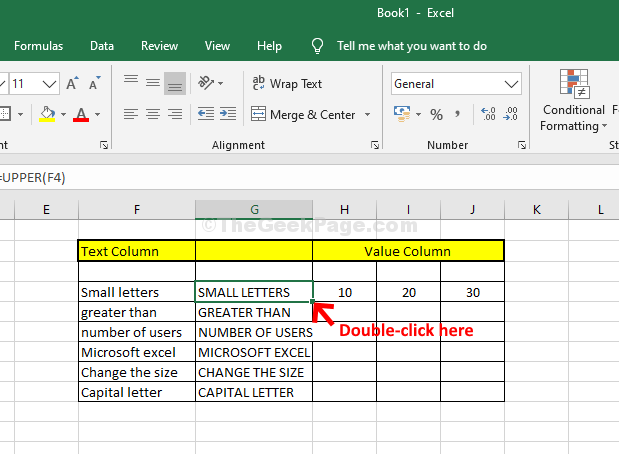
Langkah 5: Sekarang, pilih semua teks di kolom baru> tekan Ctrl + c Pada keyboard Anda untuk menyalin teks yang dipilih> sekarang, buka sisi kiri atas dokumen> klik Tempel > Pilih Tempel spesial.
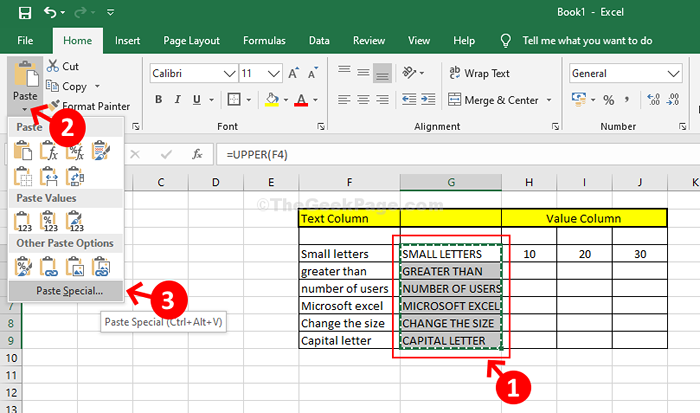
Langkah 6: Berikutnya, klik Nilai > tekan OKE.
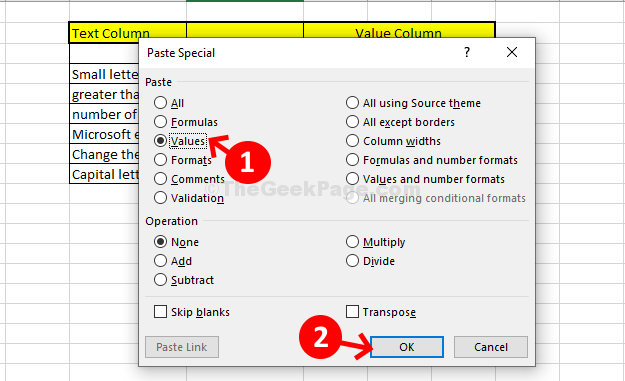
Langkah 7: Pilih bidang yang berisi teks - Huruf kecil dalam huruf kecil dan tekan Masuk ke Konversi semua teks di kolom itu ke huruf besar.
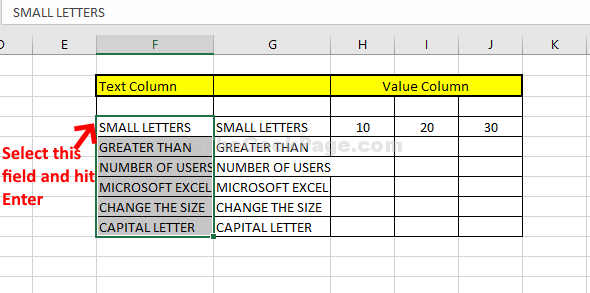
Langkah 8: Berikutnya, pilih Kolom Baru> Klik Kanan> Pilih Menghapus > Pilih Seluruh kolom.
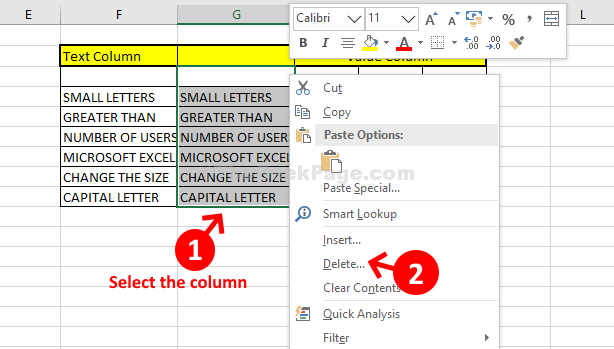
Langkah 9: Dalam Menghapus Kotak Dialog> Pilih Seluruh kolom > hit Memasuki.
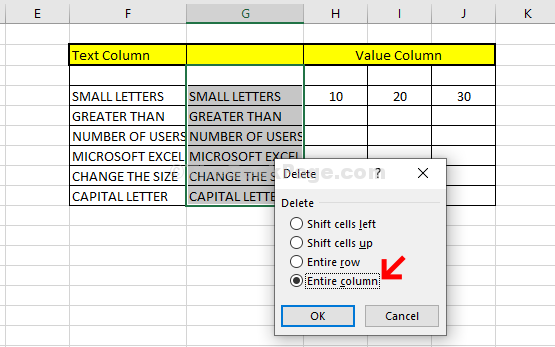
Langkah 10. Untuk mengonversi dari huruf besar ke huruf kecil, ikuti proses yang sama seperti di atas dari langkah 1 ke langkah 2.
Kemudian untuk langkah 3> di kolom baru> Pilih bidang 1 (di sini kami memilih bidang kosong di sebelah Huruf kecil)> ketik = lebih rendah ( .
Sekarang, pilih F4 bidang yang berisi teks - Huruf kecil > Kembali ke kolom baru> Tutup braket> terlihat seperti ini> = lebih rendah (f4) > hit Memasuki. Ini akan mengonversi “Huruf kecil ” ke semua huruf kecil di kolom baru.
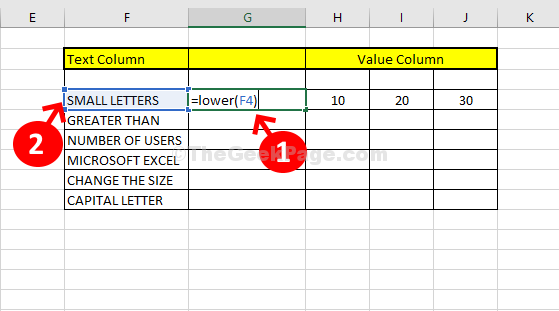
Langkah 11. Sekarang ikuti proses yang sama dari Langkah 4 ke Langkah 7 untuk mengonversi teks ke huruf kecil.
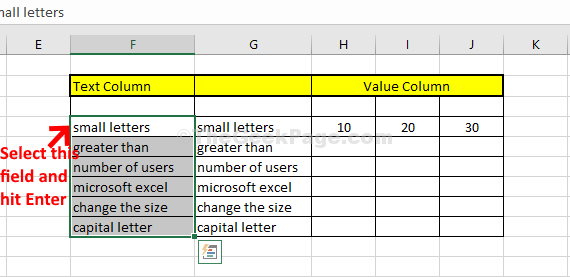
Kemudian ikuti proses yang sama seperti Langkah 8 ke Langkah 9 Untuk menghapus kolom.
Langkah 12: Untuk mengubah teks kasing menjadi Sesuai kasus, lagi ikuti proses yang sama dari Langkah 1 ke Langkah 2.
Kemudian untuk langkah 3> di kolom baru> Pilih bidang 1 (di sini kami memilih bidang kosong di sebelah Huruf kecil)> ketik = tepat ( .
Sekarang, pilih F4 bidang yang berisi teks - Huruf kecil > Kembali ke kolom baru> Tutup braket> terlihat seperti ini> = tepat (f4) > hit Memasuki. Ini akan mengonversi “Huruf kecil ” ke semua huruf kecil di kolom baru.
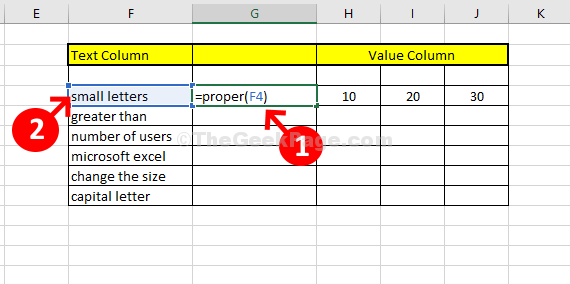
Langkah 13: Sekarang ikuti proses yang sama dari Langkah 4 ke Langkah 7 untuk mengonversi teks ke kasus yang tepat.
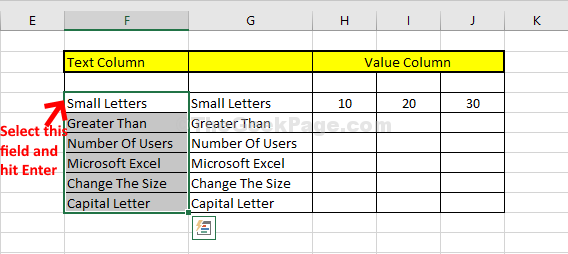
Kemudian ikuti proses yang sama seperti Langkah 8 ke Langkah 9 Untuk menghapus kolom.
- « Kesalahan pembaruan Windows 10 ditemui, kami akan melanjutkan ... perbaiki
- Cara mentransfer file dari aplikasi Bluestacks ke Windows 10/11 PC »

